
Imaginez ceci: vous regardez cette superbe vidéo réalisée par un drone, mais elle semble vide et sans inspiration, comme une toile vierge que vous ne pouvez pas donner vie. Vous n'arrivez pas vraiment à mettre le doigt dessus, mais c'est comme s'il avait besoin d'un certain effet spécial ou d'un filtre cinématographique pour créer une atmosphère.
Plus précisément, il faut un étalonnage des couleurs. Les artistes visuels utilisent depuis longtemps cette technique pour donner le ton ou évoquer une émotion dans les films et les vidéos. Grâce aux progrès des logiciels de montage vidéo, il n'est plus nécessaire d'être un créateur instruit pour maîtriser l'art de l'étalonnage des couleurs.
Il vous suffit de continuer à lire ce guide et d’essayer l’étalonnage des couleurs par vous-même.
Dans cet article
Qu'est-ce que l'étalonnage des couleurs?
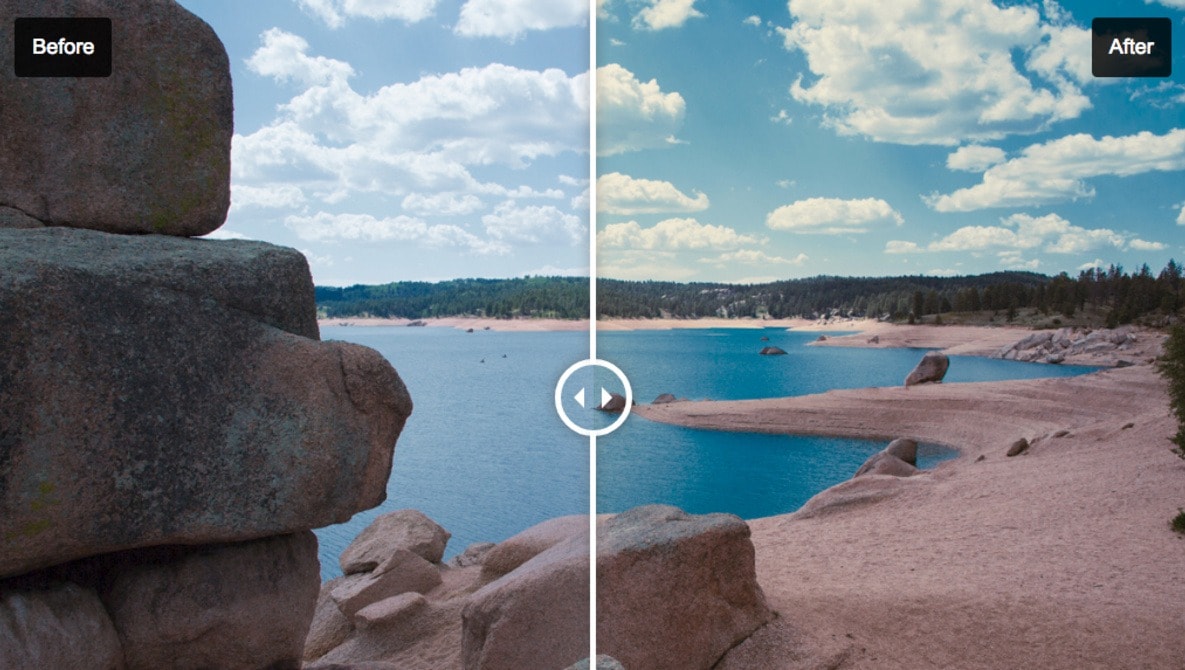
Pour perfectionner quelque chose, il faut d'abord apprendre les bases. Donc, si vous n'êtes pas sûr de ce qu'est l'étalonnage des couleurs, voici une explication simple. L'étalonnage des couleurs est une technique utilisée au cinéma où un coloriste crée une palette à utiliser tout au long du film, réalisant ainsi une esthétique particulière.
Pensez à des films comme Blade Runner 2049, Mad Max: Fury Road et Avatar.
Techniquement parlant, l'étalonnage des couleurs comprend trois éléments: la teinte, la saturation et la luminosité. Vous en apprendrez plus sur chacun d'entre eux plus tard dans cet article, car ces éléments sont d'une importance capitale pour obtenir un bon étalonnage des couleurs. Utilisez-les correctement et ils transformeront votre art.
L'importance de l'étalonnage des couleurs

Maintenant, certains d'entre vous peuvent penser : "Ne puis-je pas simplement ajouter un filtre et en finir ?" Si vous faites cela, vos séquences manqueront d'originalité et de créativité. Mais si vous souhaitez des vidéos qui soient non seulement visuellement impressionnantes mais aussi émotionnellement captivantes et artistiquement percutantes, la réponse est non.
L'étalonnage des couleurs est d'une importance capitale pour la narration visuelle.
- Il définit le ton et crée l'atmosphère, donnant à vos séquences un certain aspect. Cette esthétique unique ne devrait en aucun cas être un choix aléatoire, mais un élément soigneusement conçu.
- Dans les mains d'un artiste, l'étalonnage des couleurs élève la scène et crée un effet dramatique qui évoque des émotions spécifiques: le rouge est la passion, le vert est la joie, le bleu est la sérénité, et ainsi de suite.
- Selon le type de projet et l'industrie, l'étalonnage des couleurs peut offrir de nombreux autres avantages créatifs et pratiques. Par exemple, les spécialistes du marketing l'utilisent pour sa valeur pratique : cibler un public spécifique.
- Inversement, l'étalonnage des couleurs peut également être utilisé pour rendre les vidéos agréables à regarder.
Les défis de l'étalonnage des couleurs

Nous ne voulons pas vous mentir : la colorisation n'est pas facile. Un observateur perspicace aurait peut-être remarqué que cet article la considère comme une forme d'art. C'est parce que c'en est une. Le bon logiciel peut être d'une grande aide, mais cela dépend en fin de compte de la compréhension de l'artisan (vous) du métier.
Certains des plus grands défis que les coloristes inexpérimentés rencontrent sont les suivants :
- Manque de cohérence dans l'application des palettes de couleurs ;
- Équilibrer les couleurs des éléments dans un plan ;
- Préserver les détails et les textures sans bruit ;
- Obtenir le bon aspect, la bonne tonalité et l'ambiance souhaitée.
Comment pouvez-vous surmonter ces défis ? En prenant le temps d'expérimenter et de pratiquer. La colorisation nécessite un œil exercé en plus des compétences. C'est bien plus que de réunir deux couleurs ou plus ; il s'agit de comprendre les relations entre les couleurs.
Choisir le bon outil pour l'étalonnage des couleurs vidéo
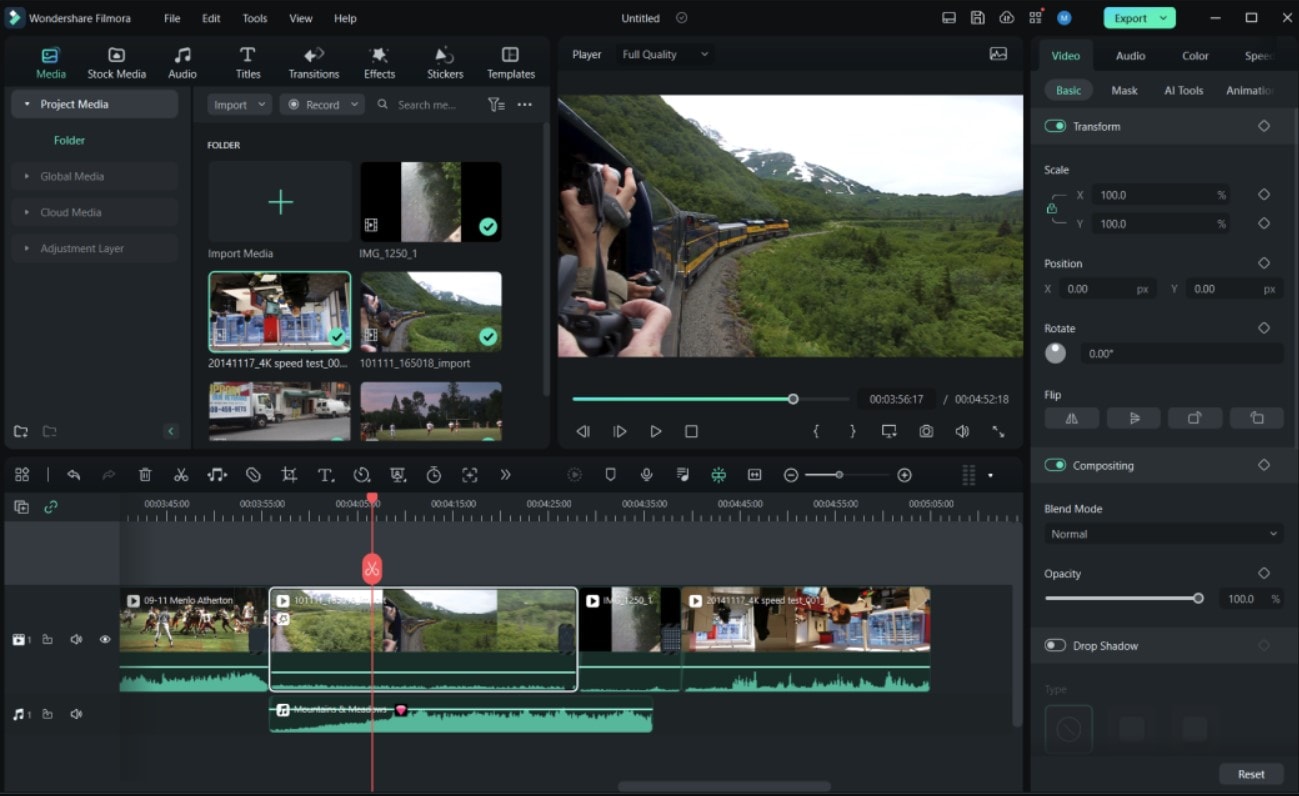
L'un des meilleurs outils pour apprendre à comprendre et à utiliser la colorisation est Wondershare Filmora. Il s'agit d'un puissant éditeur vidéo avec de nombreux outils, fonctionnalités et capacités. L'un des points forts de Filmora est qu'il vous aide à obtenir des résultats remarquables dans un environnement sécurisé.
Filmora est constamment classé parmi les meilleurs éditeurs vidéo pour les professionnels qui débutent. Il propose des outils de qualité professionnelle dans une interface conviviale pour les débutants, ce qui vous permet d'apprendre, de perfectionner vos compétences et d'expérimenter sans être intimidé ou submergé par les options.
Les options d'étalonnage des couleurs de Filmora sont conçues pour simplifier le processus. Elles permettent aux utilisateurs d'essayer différents préréglages et LUTs (vous en apprendrez plus à ce sujet dans une minute) ou de créer des palettes de couleurs uniques. Filmora est accessible à tous et disponible pour tous les systèmes d'exploitation.
Meilleures pratiques et techniques d'étalonnage des couleurs
Maintenant que vous disposez de l'outil de correction des couleurs vidéo approprié, il est temps de passer à l'action et de commencer à créer. Ici, vous trouverez les meilleures pratiques, conseils et techniques pour l'étalonnage des couleurs d'une large gamme de contenus vidéo, des publicités TikTok aux chefs-d'œuvre cinématographiques. Commençons.
-
Maîtriser la correction des couleurs
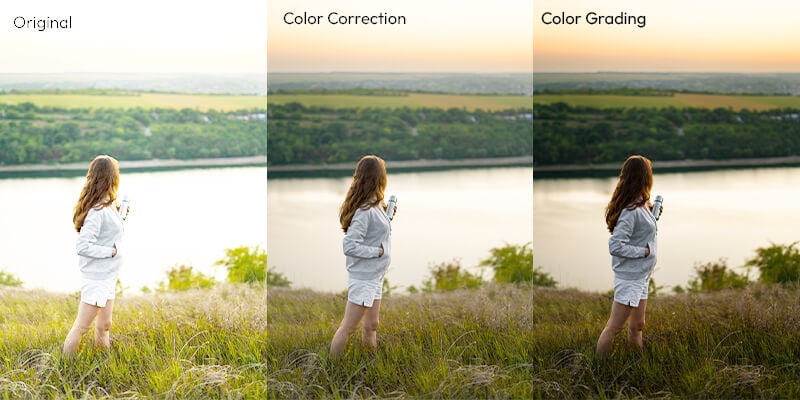
Vous avez peut-être entendu parler de « l'équivalent » de l'étalonnage des couleurs, à savoir la correction des couleurs. Les deux techniques sont similaires et complémentaires, mais elles ne donnent pas les mêmes résultats. Pourtant, pour maîtriser l'étalonnage des couleurs, vous devez d'abord apprendre à utiliser la correction des couleurs.
La correction des couleurs est une technique technique que les coloristes utilisent pour corriger divers problèmes de couleur causés par des réglages incorrects de l'appareil photo, des conditions météorologiques défavorables, de l'éclairage, etc.
Contrairement à la correction des couleurs, l'étalonnage des couleurs ne corrige pas les incohérences, mais ajoute une valeur créative, une émotion ou un style spécifique. Logiquement, la correction vient en premier.
Ce processus inclut des éléments tels que l'exposition, la luminosité, la balance des blancs et le contraste. L'œil humain évalue la beauté objective en la comparant à une norme subconsciente qui est une combinaison idéale de ces éléments exacts. Les perturber pourrait détruire vos séquences.
-
Utilisation de la table de correspondance (LUT)

Vous vous souvenez quand vous envisagiez des filtres vidéo comme une alternative à l'apprentissage de tout cela ? Il s'avère qu'il existe une solution rapide pour étalonner les couleurs d'une vidéo sans expérimentation manuelle. Cela s'appelle les LUTs - ou les tables de recherche. Les LUTs sont comme des préréglages mais plus complexes et efficaces.
Si (et seulement si) vous effectuez une correction des couleurs avec succès, vous pouvez ajouter un look LUT à vos images et obtenir immédiatement le style visuel que vous visiez. C'est important car les LUT appliquent un étalonnage aux couleurs naturelles en tant que base, donc le résultat final pourrait ne pas être comme vous l'espériez.
De toute évidence, les LUT sont un gain de temps énorme, mais vous devez les utiliser avec prudence. En plus de la correction des couleurs réussie, une autre chose à considérer est la compatibilité des LUT. Étant donné que les LUT sont conçus pour différents types de séquences, du RAW au HDR, l'utilisation d'un LUT incorrect pourrait donner des résultats erronés.
-
Flux de travail d'étalonnage des couleurs vidéo
Voulez-vous voir comment fonctionne l'étalonnage des couleurs en action? La plupart des créateurs de contenu et autres artistes visuels qui cherchent à maîtriser le montage vidéo se sentent découragés lorsqu'ils commencent à utiliser des outils professionnels d'étalonnage des couleurs. C'est pourquoi nous avons décidé d'utiliser Filmora pour vous montrer les ficelles du métier.
Voici comment utiliser les options d'étalonnage des couleurs dans Wondershare Filmora:
Étape 1 : Créer un nouveau projet dans Filmora
Filmora est un éditeur vidéo qui fait également office d'outil d'enregistrement avec des capacités de base. Donc, si vous avez déjà des séquences à éditer, vous pouvez les travailler dans Filmora après avoir cliqué sur Nouveau projet > Importer et ajoutez-le depuis votre appareil. Alternativement, vous pouvez sélectionner Enregistreur d'écran et enregistrer un tout nouveau clip.
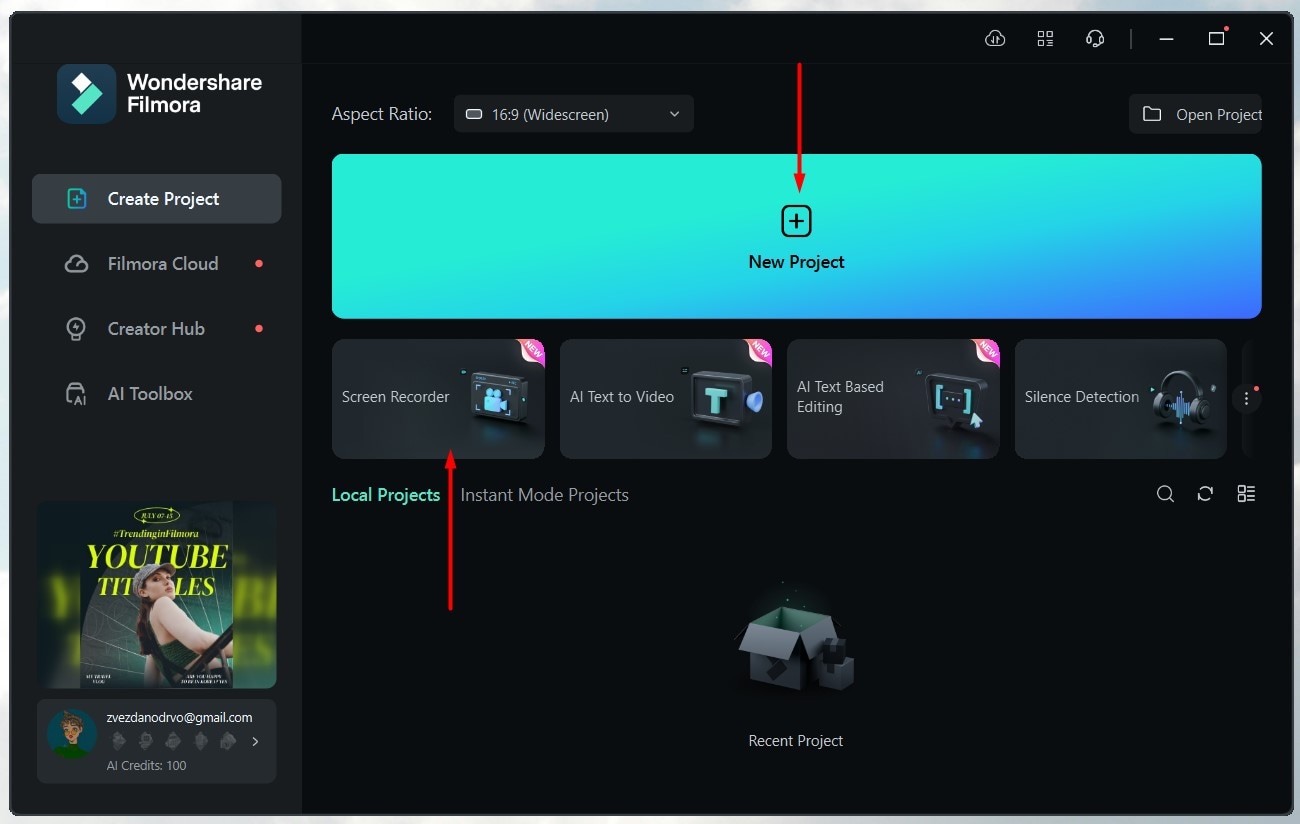
Étape 2 : Préparer la vidéo pour l'édition
Pour commencer à éditer une vidéo dans Filmora, vous devez la faire glisser depuis la Bibliothèque et la déposer dans la chronologie ci-dessous. Prenez un moment pour vous familiariser avec l'espace de travail. Même à première vue, il offre de nombreux outils de montage vidéo et des ressources créatives que vous pouvez utiliser pour compléter le look souhaité.
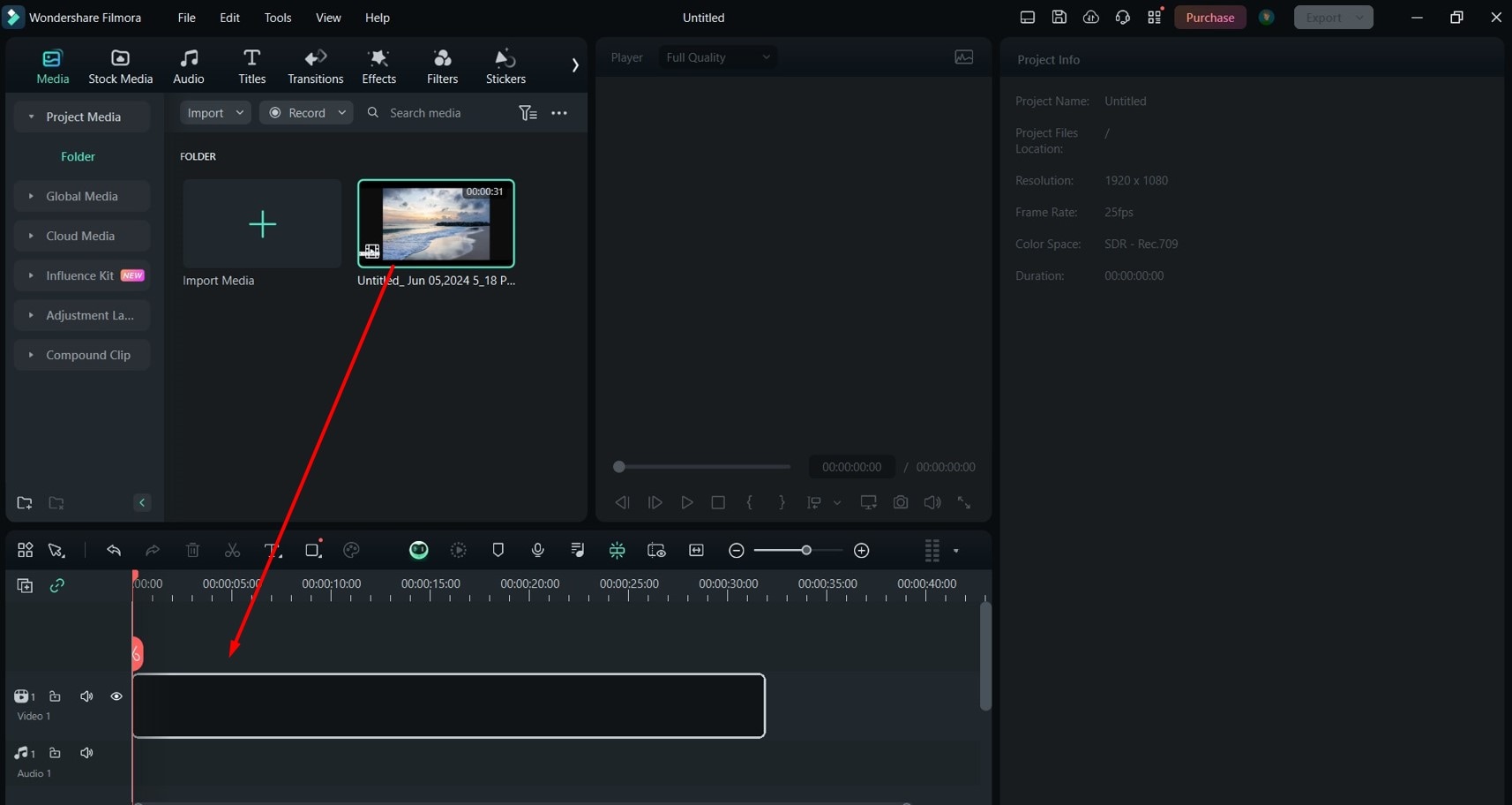
Étape 3 : Utilisation des options de correction des couleurs
Regardez à droite. Vous verrez un panneau d'options avec quatre onglets en haut : Vidéo, Audio, Couleur, et Vitesse. Choisissez Couleur. C'est là que se trouvent toutes Filmora les fonctionnalités de correction des couleurs et d'étalonnage des couleurs. Tout d'abord, faites défiler vers le bas jusqu'à Lumière et ajuster Exposition, Luminosité, Contraste et autres réglages.
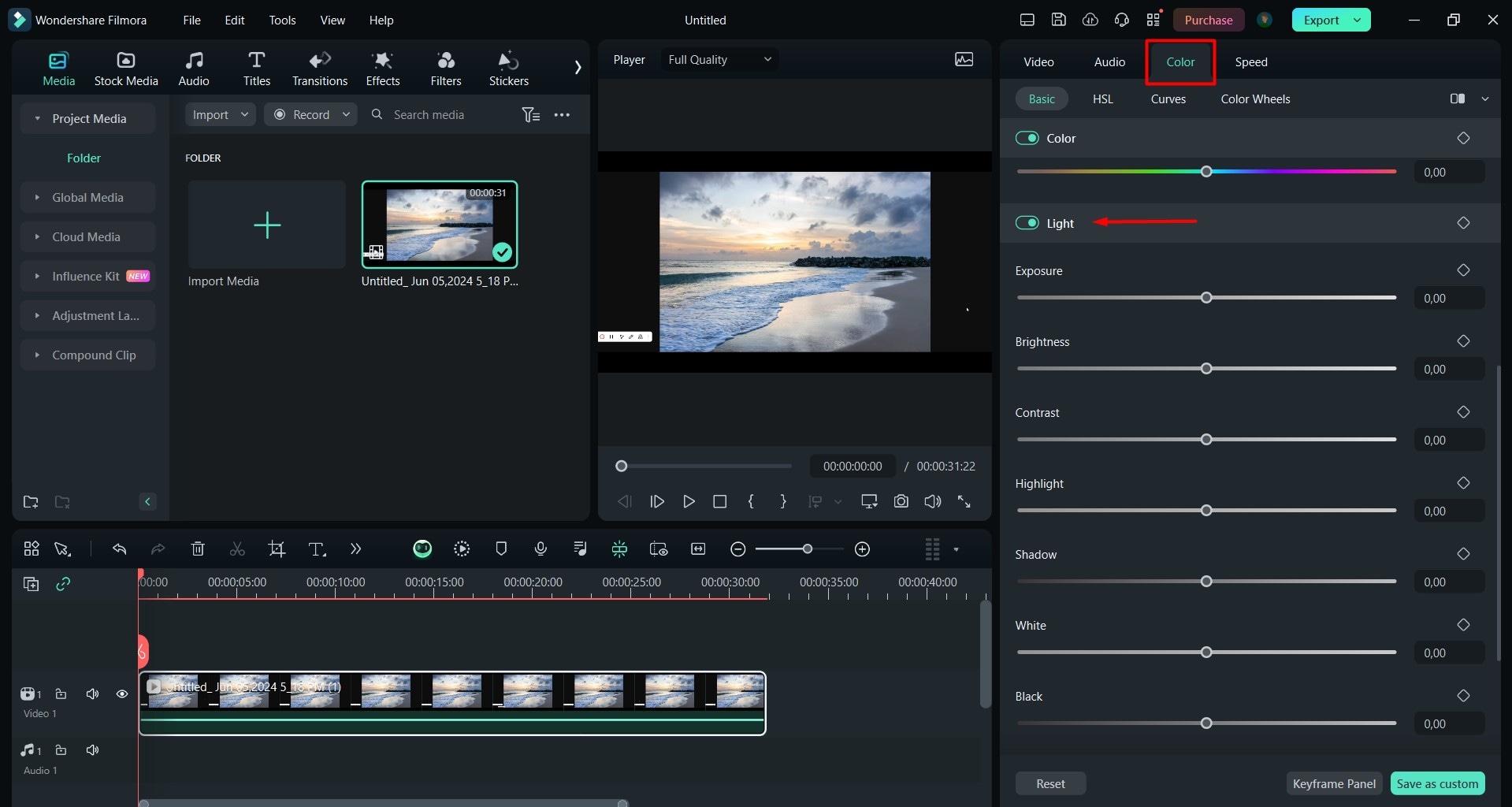
Étape 4 : Ajouter des préréglages et des LUTs dans Filmora
Faites défiler vers le haut et vous verrez les panneaux Préréglage et LUT. Filmora propose toutes sortes de préréglages élégants, du noir et blanc à l'épique et élégant. Pour ajouter un LUT, choisissez un préréglage Lut dans le menu déroulant ou cliquez sur Ajouter pour importer un look à partir d'une source externe. Filmora vous permet de personnaliser la force et vous pouvez même conserver l'aspect naturel de la peau humaine grâce à la fonction Protéger les tons de peau basée sur l'IA.
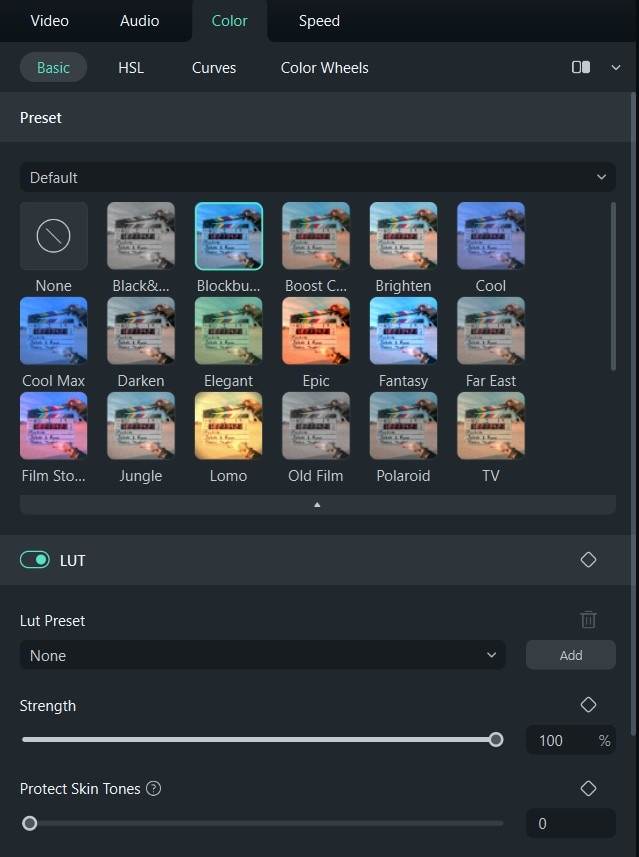
Étape 5: Ajuster la température, la teinte, et plus
Pour manipuler les couleurs manuellement, faites défiler jusqu'à Couleur et ajustez les valeurs pour Température, Teinte, Vivacité et Saturation
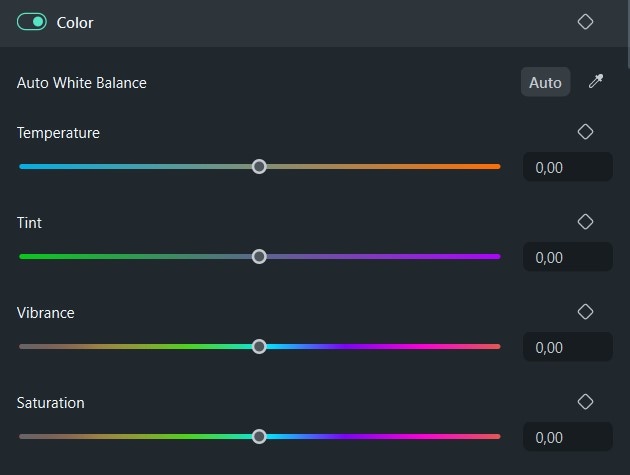
Étape 6 : Étalonnage manuel des couleurs dans Filmora
Remontez en haut de la panneau Couleurs et passez à l'onglet TSL. Ici, vous pouvez trouver et ajuster les paramètres des trois principaux éléments de l'étalonnage des couleurs :Teinte, Saturation et Luminance .
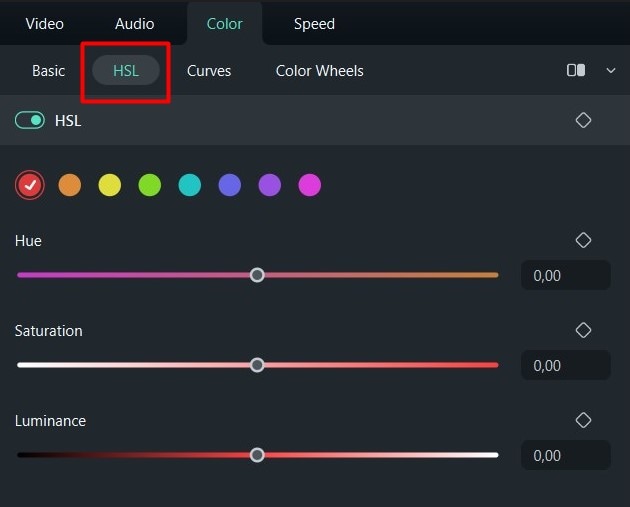
Étape 7 : Utilisation des palettes de couleurs de Filmora
Si vous souhaitez utiliser des palettes de couleurs pour l'une de ces étapes, vous les trouverez sous l'onglet Palettes de couleurs .
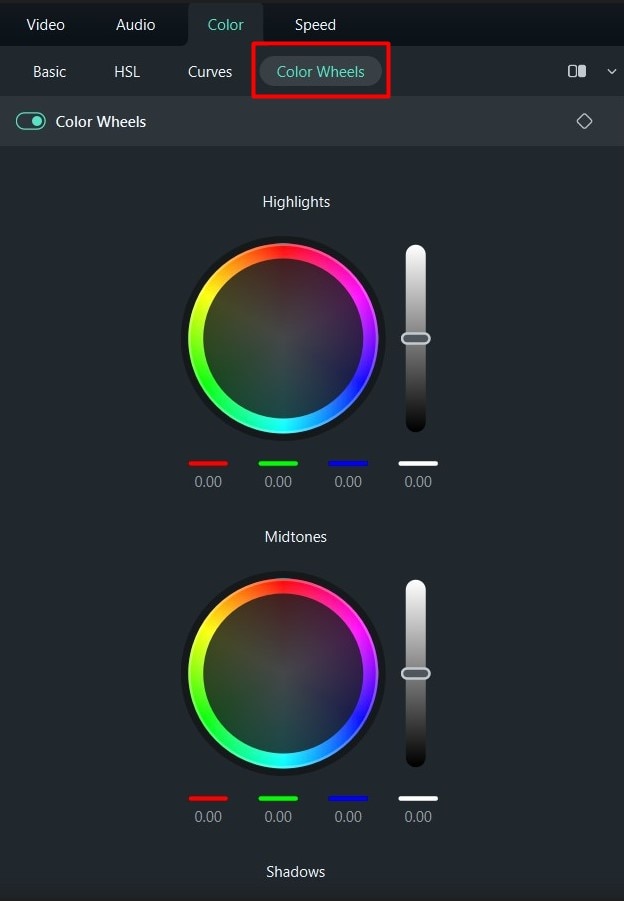
Étape 8 : Égalisation des couleurs dans Filmora
De nombreux coloristes apportent des modifications de correction des couleurs et de gradation des couleurs à un clip de référence, puis utilisent l'égalisation des couleurs pour appliquer des modifications au reste de la vidéo. Si c'est également votre cas, vous trouverez l'option Égalisation des couleurs avec l'onglet Vue comparative en bas de la Basique .
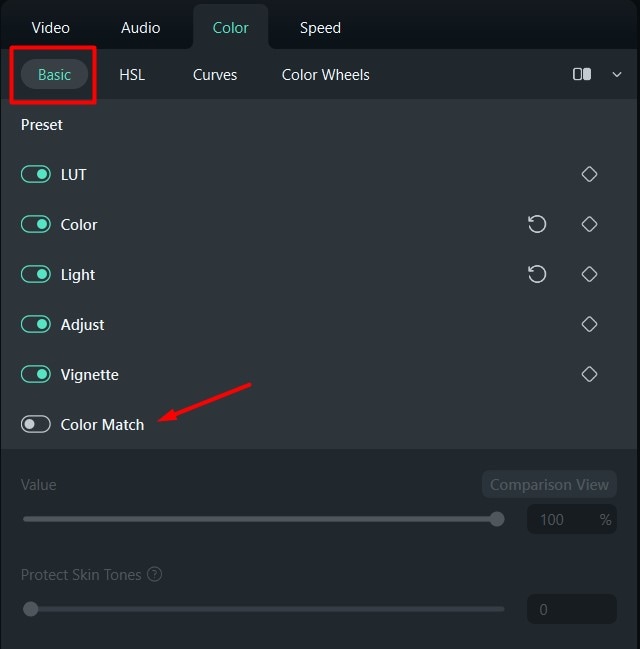
Étape 9: Enregistrer un préréglage personnalisé
Filmora vous permet également d'enregistrer les paramètres de correction et de colorimétrie en tant que préréglage personnalisé. Cette option se trouve en bas à droite du programme.

Étape 10: Exporter une vidéo depuis Filmora
Lorsque votre vidéo est prête à être partagée ou publiée, cliquez sur Exporter en haut à droite et choisissez comment vous voulez l'exporter. Si vous voulez le publier en ligne, vous pouvez l'exporter directement sur YouTube, TikTok et Vimeo.
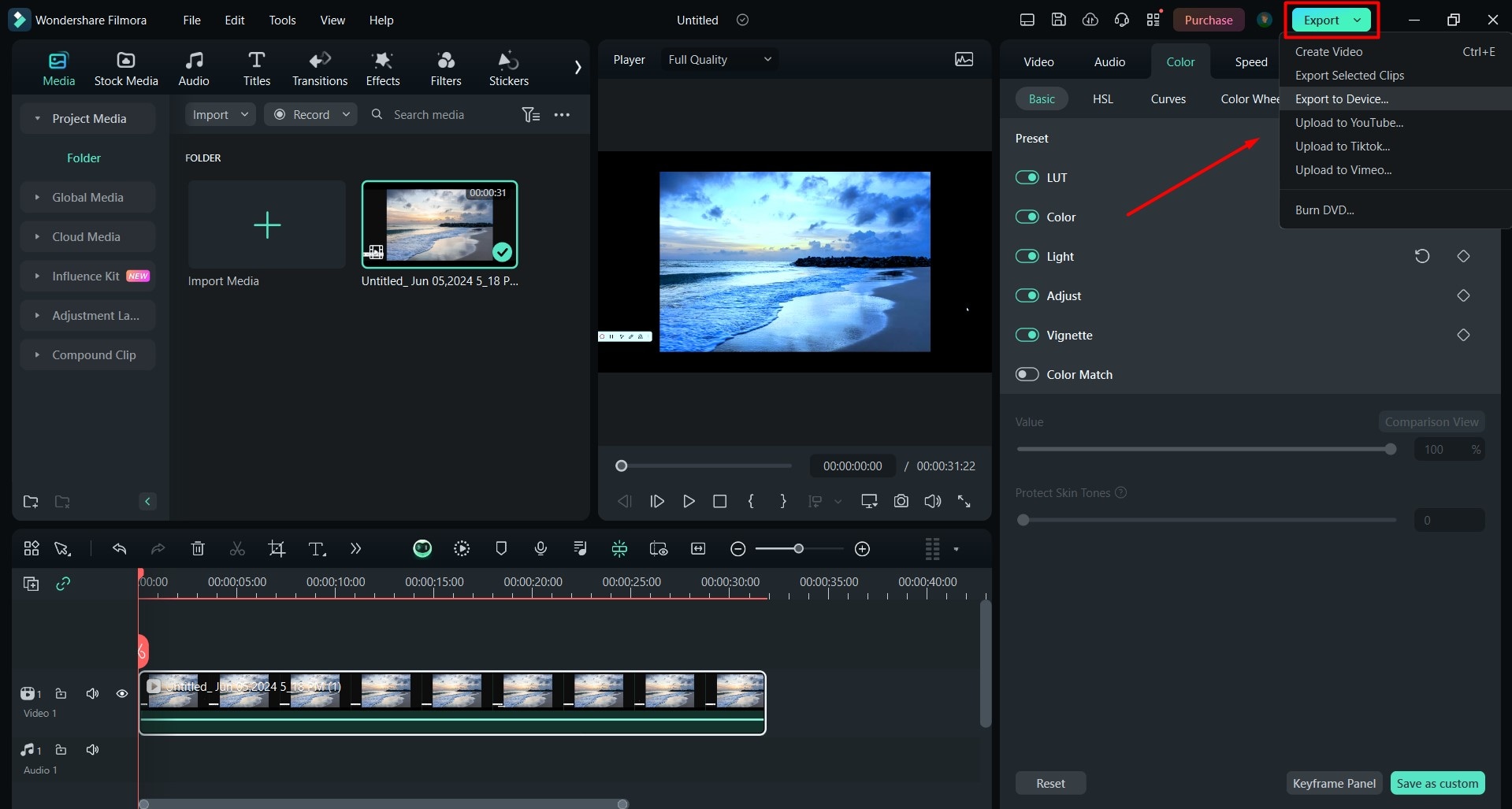
Conclusion
La colorimétrie est une technique essentielle dans le montage vidéo. Elle transforme des images d'apparence banale en une œuvre d'art unique, communique l'atmosphère en accord avec la scène et aide les jeunes vidéastes à développer leur propre style visuel. La colorimétrie est souvent très complexe.
Pour obtenir le style désiré et l'esthétique de la colorimétrie, vous avez besoin de l'outil de montage vidéo adéquat. Wondershare Filmora est l'un des meilleurs outils de ce type car il offre des fonctionnalités professionnelles pouvant être utilisées par les débutants pour une large gamme d'histoires visuelles et de projets.
Les options de montage vidéo de Filmora comprennent tous les éléments clés de la colorimétrie, tels que les réglages de correction des couleurs, les préréglages, les LUT, les roues de couleur et l'harmonisation des couleurs, ainsi que des fonctionnalités plus avancées telles que la force des LUT, l'outil Protections des tons chair alimenté par l'IA et la colorimétrie avec les courbes.



 Sécurité 100 % vérifiée | Aucun abonnement requis | Aucun logiciel malveillant
Sécurité 100 % vérifiée | Aucun abonnement requis | Aucun logiciel malveillant

